Check-in de entrada por volumes
Para os depósitos que possuem integração com o WMS e Vetor Farma, o usuário tem a opção de gerar ressuprimento para as lojas que necessitam da mercadoria. Durante esse processo, os itens que compõem o ressuprimento são conferidos, armazenados e lacrados em volumes, resultando na emissão do documento fiscal correspondente. A loja solicitante utilizará esta tela para realizar a conferência dos produtos por volumes, o que levará à confirmação dos itens entregues e à entrada automática do documento quando não houver nenhum impedimento. Além disso, essa tela também permitirá realizar o check-in de notas fiscais emitidas a partir de pré-faturas. A seguir, confira como utilizar essa tela corretamente.
Pré-requisito
- Para realizar esse tipo de conferência, inicialmente, é necessário que a loja destino habilite o parâmetro por empresa "HABILITA_CHECKIN_POR_VOLUME".
Sugerimos que, em caso de dúvidas sobre a operação e/ou sua configuração, entre em contato diretamente com os consultores da Zetti Tech. Eles estão preparados para orientá-lo sobre a viabilidade e a condução produtiva dessa funcionalidade em sua empresa.
- A entrada só será efetivada por aqueles que tenham a permissão "Incluir" para este procedimento: "Operação >> Entradas >> Entradas de nota fiscal. Para saber como obter essa autorização, clique aqui e acesse o documento correspondente desta tela. Do contrário, ela ficará pendente de entrada no Vetor Web aguardando um usuário com a devida permissão para efetivar a entrada.
- Além disso, é essencial que o depósito tenha gerado a nota fiscal do ressuprimento. Dessa maneira, a loja com destino à mercadoria poderá iniciar a conferência dos volumes.
Como acessar
- Realize o login na solução Vetor Farma.
- Acesse o menu: Operação >> Entradas >> Check-in de entrada por volumes
1º Passo – Entrada por volumes
Ao abrir a tela, observe que são exibidas duas seções: "Relação de volumes pendentes de entrada", na qual todos os volumes enviados pela loja serão relacionados, possibilitando que o usuário faça a conferência do volume desejado conforme necessário e "Relação de notas fiscais pendentes de entrada", onde serão listados todos os documentos pendentes de entrada, ou seja, as notas fiscais cuja volumetria foi conferida ou não, e que ainda aguardam a finalização da conferência.
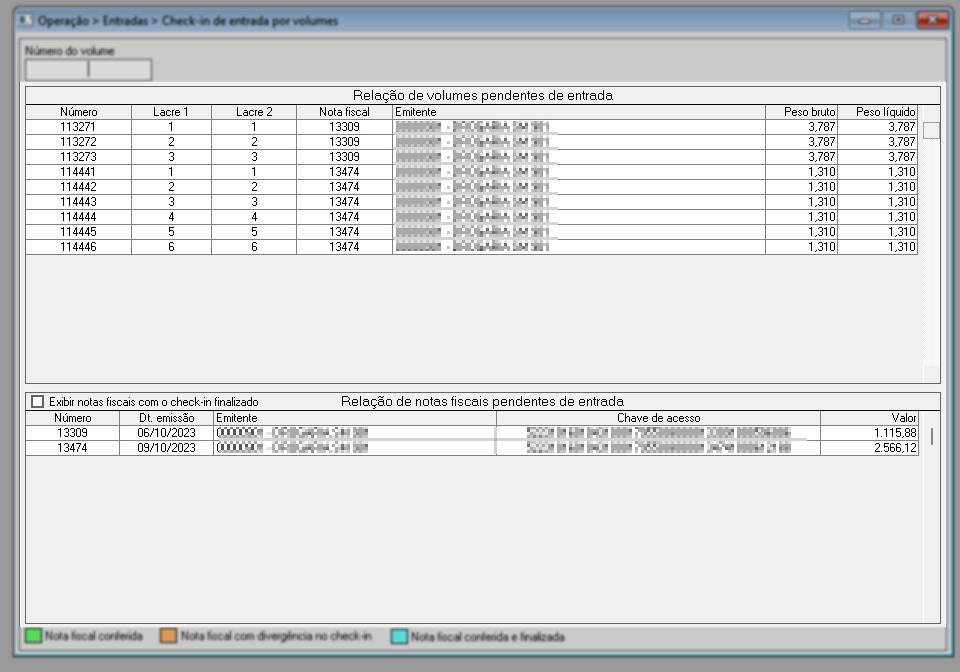
Para registrar a conferência dos volumes, é essencial que o usuário saiba qual volume será conferido. Logo, ele usará o campo "Número do volume" para digitar o código correspondente, seguido de >> Enter. Outra maneira de registrar a conferência é escaneando o código de barras do volume usando o mesmo campo, caso o recurso esteja disponível. Com isso, na seção "Relação de notas fiscais pendentes de entrada," o documento ao qual se refere o volume conferido receberá uma legenda de cores, podendo ela ser:
Utilize a legenda de cores indicada no rodapé da tela para identificar os registros que compõem a seção "Relação de notas fiscais pendentes de entrada". Essas cores guiarão o usuário na conferência e finalização da mesma.
- Laranja: Indica que o documento apresenta divergência na conferência, ou seja, nem todos os volumes foram conferidos;
- Verde: Indica que a nota fiscal foi conferida, ou seja, apenas a conferência do volume foi registrada. Dessa maneira, a conferência está pendente de gravação. Continue lendo o documento é aprenda como finalizar essa conferência.
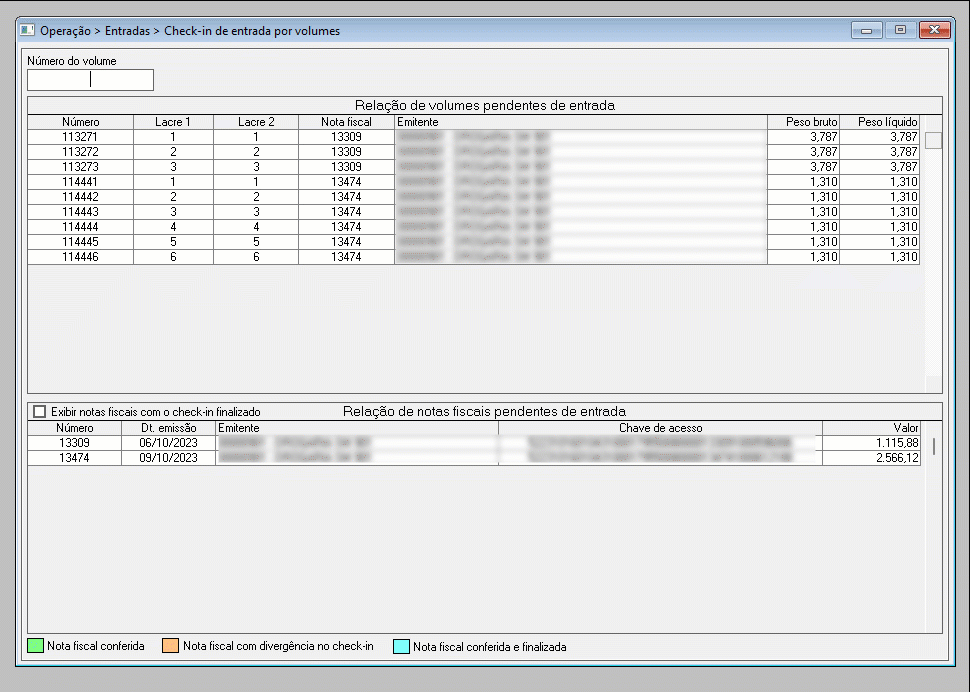
Em seguida, caso o documento fiscal não tenha mais nenhuma volumetria para ser conferida (identificação realizada pela cor verde) e o usuário queira finalizar a conferência e consequentemente efetivar a entrada automática do documento, tecle o atalho F2 e confirme as mensagens exibidas a seguir: "Deseja gravar o check-in das notas fiscais conferidas" e "Check-in realizado com sucesso". Porém, para efetuar o registro automático do documento no sistema, após a conferência, é fundamental que o grupo de usuário possua a permissão adequada.
A entrada só será efetivada por aqueles que tenham a permissão "Incluir" para este procedimento: "Operação >> Entradas >> Entradas de nota fiscal. Para saber como obter essa autorização, clique aqui e acesse o documento correspondente desta tela. Do contrário, ela ficará pendente de entrada no Vetor Web aguardando um usuário com a devida permissão para efetivar a entrada.
Logo, após a confirmação o documento não será mais exibido na seção. Observe o exemplo:
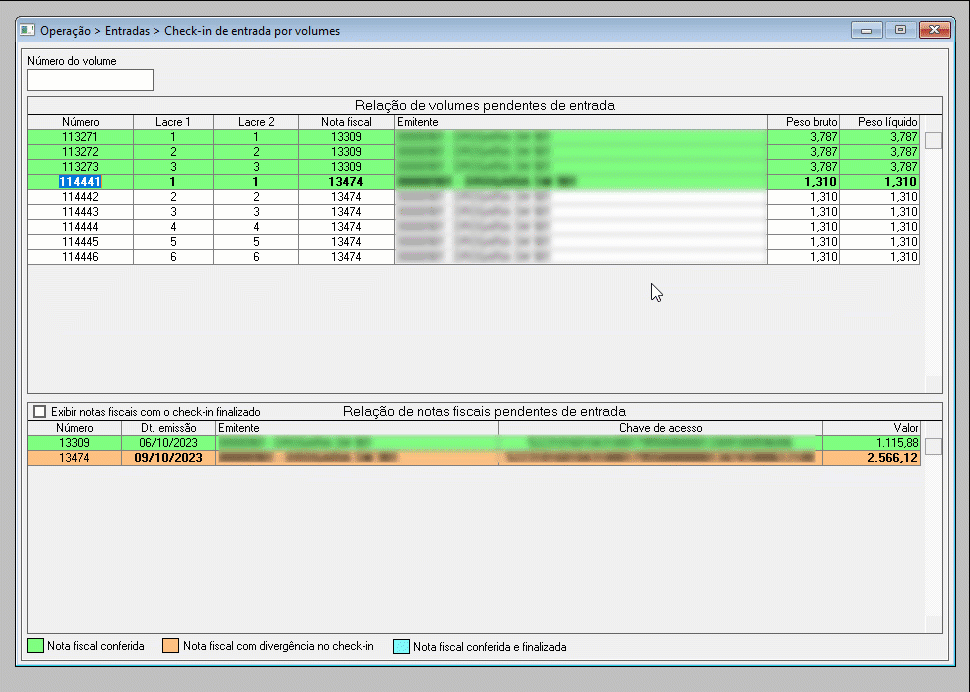
Com isso, o documento entrará na fila de processamento para entrada automática, e caso não exista nenhum impedimento, a entrada será confirmada no sistema e os itens serão adicionados ao estoque. Do contrário, será necessário verificar o impedimento no painel de entrada e então prosseguir com a finalização da entrada.
E por fim, caso queira visualizar os documento que tiveram o check-in finalizado, mas que ainda não tiveram a entrada efetuada, marque a opção "Exibir notas com check-in finalizado", assim, os documentos nesta condição serão exibidos e identificados com legenda de cor "Azul Claro", veja:
Geralmente, os documentos nesta condição requerem atenção, uma vez que, ao registrar a entrada automática do documento, foram identificadas inconsistências, ou seja, críticas e/ou falhas na entrada.
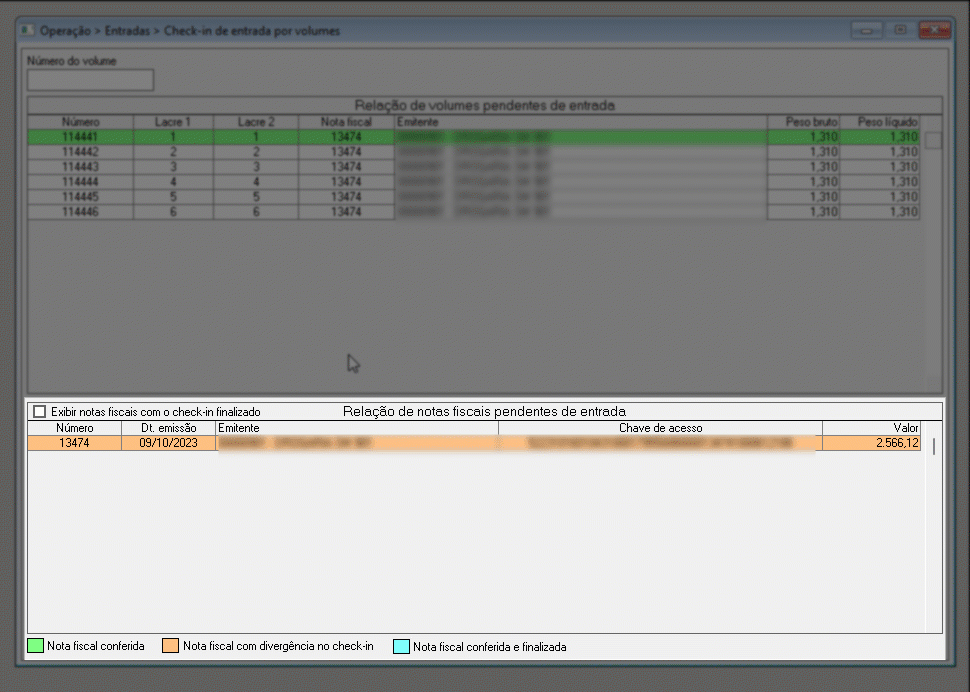
Assista à videoaula
Explore outros conteúdos e descubra o passo a passo da operação.